PS怎么让嘴唇变红?
溜溜自学 平面设计 2023-06-25 浏览:475
大家好,我是小溜,很多时候自拍开启了美颜,或者忘记涂口红,拍摄下来的嘴唇颜色就比较浅,很多小伙伴想要变红一点,这样看起来更有血气,那么PS怎么让嘴唇变红?本次教程来告诉大家。
工具/软件
硬件型号:小米 RedmiBookPro 14
系统版本:Windows7
所需软件:Photoshop 2016
方法/步骤
第1步
首先打开你想p的图片
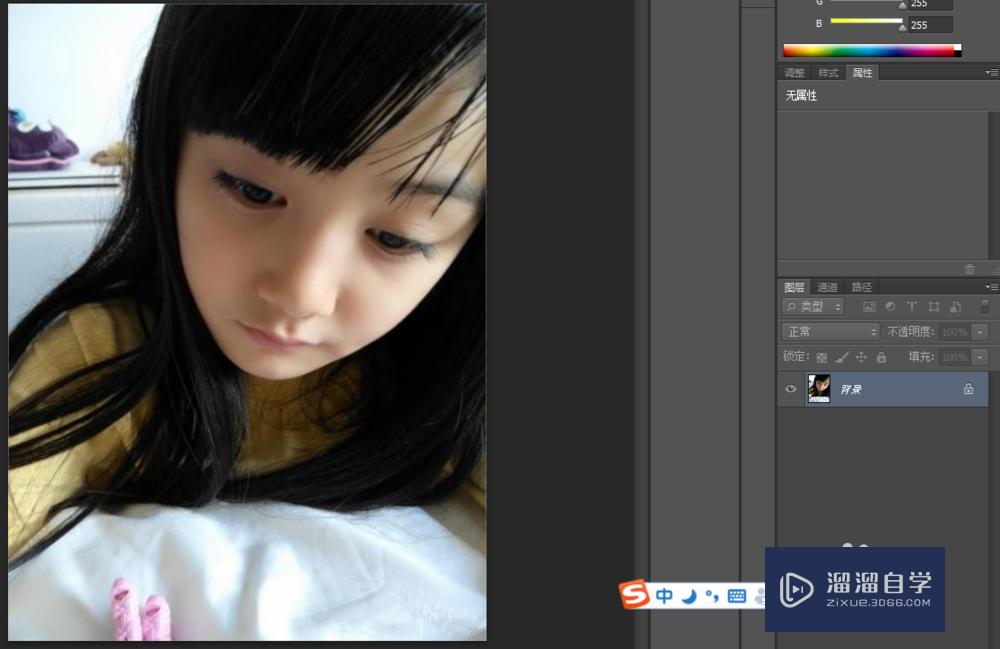
第2步
ctrl+j键复制一个图层
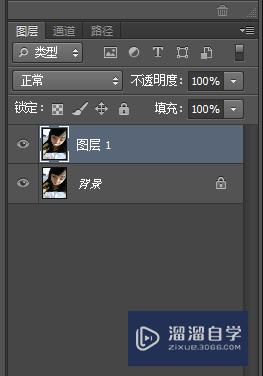
第3步
使用套索工具(根据图像清晰度,我这里因为图像不是高清的,多以羽化0.5像素),圈出要p的图像的嘴唇

第4步
点击调整选项卡中的可选颜色按钮
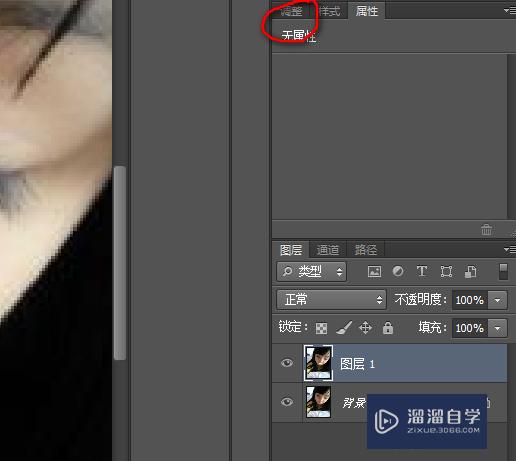
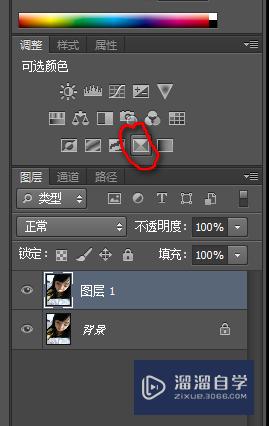
第5步
颜色选择红色,其中如图:青色 -88% 红色 +44% 黄色+44% ,下面图层不透明度调整为37%。 不过也可以根据自己喜好具体调整
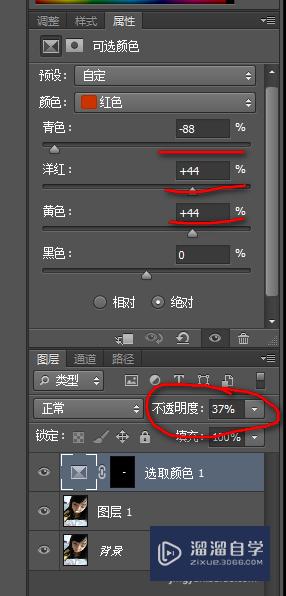
第6步
再选取橡皮擦工具,粗细:17 不透明度20%,还是对这个图层操作,擦拭嘴唇边缘,让它显得更自然~
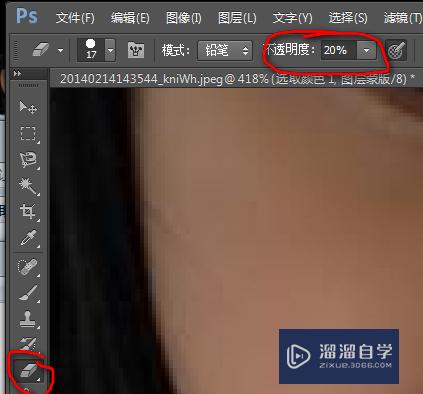
第7步
这样就可以了,以下是比较图

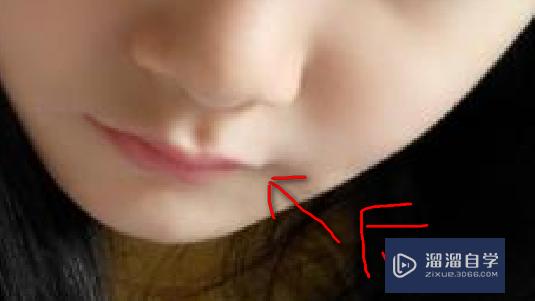
注意/提示
关于“PS怎么让嘴唇变红?”的内容就分享完毕了,希望能解决大家的问题。如果想要提升对软件的熟悉,大家还可以前往观看溜溜自学网免费课程>>
相关文章
距结束 05 天 01 : 28 : 43
距结束 00 天 13 : 28 : 43
首页








